Linux系统安装命令详解指南
linux 安装 命令
作者:IIS7AI 时间:2025-01-29 22:08
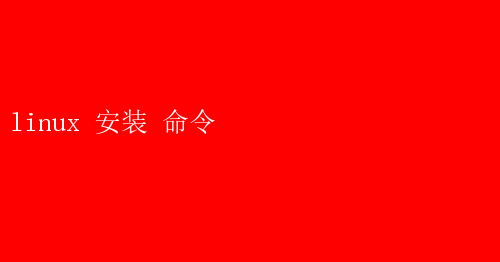
Linux安装命令:掌握Linux系统的精髓 在数字化时代,Linux操作系统以其开源、稳定、高效的特点,赢得了众多开发者和系统管理员的青睐
无论是初学者还是经验丰富的专家,掌握Linux的安装命令都是通往高效使用和定制Linux系统的关键
本文将详细介绍Linux的安装过程及其核心命令,帮助读者从零基础开始,逐步构建并优化自己的Linux系统
一、Linux安装前的准备 在安装Linux之前,我们需要做好以下准备工作: 1.硬件要求:确保你的计算机硬件满足Linux系统的最低要求,包括处理器、内存、存储空间等
不同版本的Linux对硬件的需求有所不同,因此选择适合你需求的Linux发行版至关重要
2.备份数据:在安装新系统之前,务必备份重要数据
尽管现代Linux安装程序大多具有数据迁移功能,但以防万一,备份总是明智的选择
3.下载ISO文件:从Linux发行版的官方网站下载ISO文件
这些文件通常包含安装所需的全部内容,包括操作系统内核、驱动程序、应用程序等
4.制作启动介质:使用工具如Rufus、UltraISO等将ISO文件写入U盘或光盘,以制作启动介质
二、Linux安装过程 1.启动计算机并进入BIOS/UEFI设置:在计算机启动时,按下指定的按键(通常是Del、F2、F10等)进入BIOS/UEFI设置
将启动顺序更改为从U盘或光盘启动
2.开始安装:保存BIOS/UEFI设置并重启计算机
此时,计算机会从启动介质加载Linux安装程序
根据屏幕提示,选择语言、键盘布局等基本信息
3.磁盘分区:在Linux安装过程中,磁盘分区是一个重要步骤
你可以选择手动分区或使用安装程序的自动分区功能
手动分区允许你自定义每个分区的大小、用途(如根分区、交换分区、家目录分区等),而自动分区则简化了这个过程,但可能无法完全满足你的需求
4.安装设置:在分区完成后,设置根用户密码、创建新用户等
此外,还可以选择安装哪些额外的软件包和驱动程序
5.开始安装:点击“开始安装”按钮,安装程序将开始复制文件、配置系统
这个过程可能需要一段时间,具体时间取决于你的硬件配置和选择的软件包数量
6.重启计算机:安装完成后,重启计算机
此时,计算机会从新的Linux系统启动
三、Linux安装后的核心命令 安装完成后,掌握一些核心命令对于高效使用Linux系统至关重要
以下是一些常用的Linux命令及其功能: 1.ls:列出目录内容
使用ls -l可以查看详细列表,包括文件权限、所有者、大小等
2.cd:切换目录
使用cd /path/to/directory切换到指定目录,使用`cd ~`返回用户主目录,使用`cd ..`返回上一级目录
3.pwd:显示当前工作目录的完整路径
4.mkdir:创建新目录
使用`mkdir /path/to/new/directory`创建指定路径下的新目录
5.rmdir:删除空目录
使用`rmdir /path/to/directory`删除指定路径下的空目录
6.rm:删除文件或目录
使用`rm filename`删除指定文件,使用`rm -r /path/to/directory`递归删除指定目录及其内容
注意:`rm -rf`命令非常危险,会强制删除指定目录及其内容而不提示确认
7.cp:复制文件或目录
使用cp source destination将源文件复制到目标位置,使用`cp -r /path/to/source /path/to/destination`递归复制目录及其内容
8.mv:移动或重命名文件/目录
使用`mv oldname newname`重命名文件/目录,使用`mv /path/to/source /path/to/destination`移动文件/目录到指定位置
9.cat:连接文件并打印到标准输出
使用`cat filename`查看文件内容
10- . more 和 less:分页查看文件内容
`morefilename`和`less filename`都可以用于查看文件内容,但`less`命令更加灵活,支持上下翻页和搜索功能
11. find:在指定目录下查找文件
使用`find /path/to/search -name filename`在指定目录下查找名为filename的文件
12. grep:在文件中搜索文本
使用`grep search_textfilename`在指定文件中搜索包含search_text的行
13. chmod:更改文件权限
使用`chmod 755 filename`更改文件权限为755(rwxr-xr-x)
14. chown:更改文件所有者
使用`chown user:groupfilename`更改文件所有者为user,组为group
15. sudo:以超级用户权限执行命令
使用`sudo command`以超级用户权限执行指定命令
注意:使用sudo命令需要输入当前用户的密码
16. apt(Debian/Ubuntu系)或 yum(RedHat/CentOS系):包管理工具
用于安装、更新、删除软件包等
例如,使用`apt update && aptupgrade`更新所有软件包,使用`apt installpackage_name`安装指定软件包
17. ssh:远程登录到另一台计算机
使用`ssh username@hostname`远程登录到指定计算机
18. scp:安全复制文件到远程计算机或从远程计算机复制文件
使用`scp source_file username@hostname:/path/to/destination`将本地文件复制到远程计算机,使用`scp username@hostname:/path/to/source_file /path/to/local_destination`从远程计算机复制文件到本地
19. tar:归档文件
使用`tar -cvf archive_name.tar /path/to/directory`创建归档文件,使用`tar -xvfarchive_name.tar`解压归档文件
20. df:显示磁盘空间使用情况
使用df -h以人类可读的格式显示磁盘空间使用情况
21. du:显示目录或文件的磁盘使用情况
使用`du -sh /path/to/directory`显示指定目录的磁盘使用情况
22. top:实时显示系统资源使用情况
包括CPU、内存、进程等
23. ps:显示当前进程状态
使用ps aux显示所有用户的所有进程
24. kill:终止进程
使用`kill process_id`终止指定进程
25. nohup:在挂起(注销)后继续运行命令
使用`nohup command &`在后台运行命令并忽略挂起信号
四、总结与展望 掌握Linux安装命令及其核心功能,是迈向高效使用Linux系统的第一步
通过不断学习和实践,你将能够更深入地理解Linux系统的运作机制,并根据自己的需求进行定制和优化
随着Linux生态系统的不断发展和完善,越来越多的应用程序和服务将支持Linux平台,这使得Linux系统成为未来数字化时代的重要力量
在掌握Linux安装命令的基础上,我们还应积极关注Linux社区的动态和新技术发展,不断拓宽自己的知识面和技能树
通过参与开源项目、撰写技术博客、参加技术论坛等方式,我们可以与更多志同道合的开发者交流学习,共同成长
总之,Linux系统是一个充满挑战和机遇的平台
只有不断学习和实践,我们才能真正掌握其精髓,并在未来的数字化时代中脱颖而出
希望本文能够帮助你迈出Linux学习之旅的第一步,祝你学习愉快!
- 上一篇:Xshell5个人版安装难题解析
- 下一篇:Linux系统删除license指南